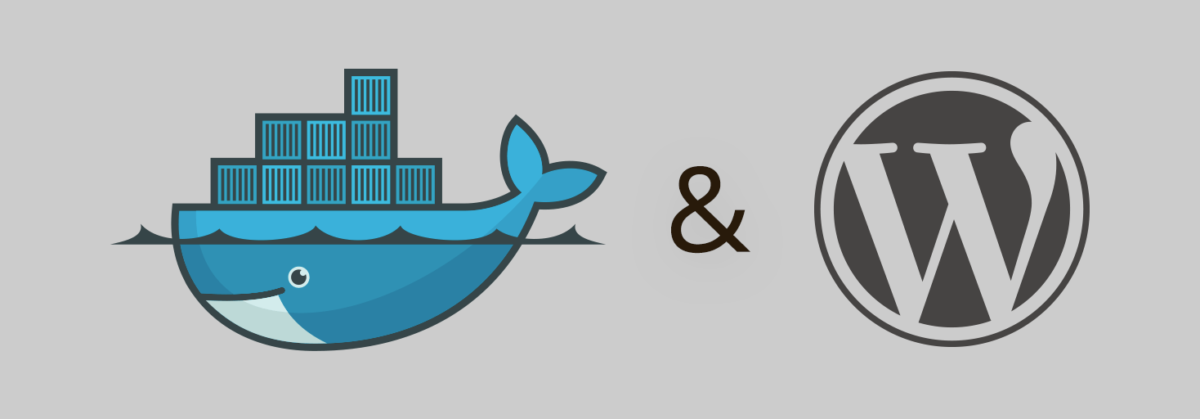เนื่องจากต้องการ update Windows 10 รุ่น 2004 เพื่อใช้งา… Continue reading แก้ปัญหา ASUS TUF Notebook เข้า Windows ไม่ได้เมื่อเปิด SVM enabled ที่ bios
หมวดหมู่: 🏴☠️
Migrate WordPress LAMP stack to Docker
วันนี้ได้ฤกษ์ migrate blog นี้ ซึ่งได้เริ่มเขียนลง… Continue reading Migrate WordPress LAMP stack to Docker
Reverser Proxy ด้วย Nginx บน Docker
ใน workshop ครั้งนี้ จะใช้ digital ocean โดยไปตั้งค่า s… Continue reading Reverser Proxy ด้วย Nginx บน Docker
วิธีการติดตั้ง Free SSL Certificates จาก Let’s Encrypt โดยใช้ Docker และ Nginx
Install Docker on Ubuntu curl -fsSL https://download.do… Continue reading วิธีการติดตั้ง Free SSL Certificates จาก Let’s Encrypt โดยใช้ Docker และ Nginx
How to kill a nodejs process in Linux?
3000 is port i was looking for, After first command you… Continue reading How to kill a nodejs process in Linux?
วิธี Setup proxy ให้ nvm บน linux (WSL)
NVM uses curl, so modifying the file ~/.curlrc&nbs… Continue reading วิธี Setup proxy ให้ nvm บน linux (WSL)
ตั้งค่า macOS ให้รองรับ NTFS
ติดตั้ง osxfuse และ ntfs-3g /usr/bin/ru… Continue reading ตั้งค่า macOS ให้รองรับ NTFS
สร้างเว็บด้วย Vue.js+Vuetify
Vue.js+Vuetify
สร้างแอป Android เพื่อทดสอบการใช้งาน Firebase Realtime Database & Firebase Storage
บทความนี้จะมีเนื้อหาเกี่ยวกับ Firebase Realtime … Continue reading สร้างแอป Android เพื่อทดสอบการใช้งาน Firebase Realtime Database & Firebase Storage
แนะนำการใช้งาน Firebase และสร้างแอป Android ติดต่อ Firebase Database
ไปที่ firebase.google.com คลิกที่ปุ่ม ไปที่คอนโซล Creat… Continue reading แนะนำการใช้งาน Firebase และสร้างแอป Android ติดต่อ Firebase Database